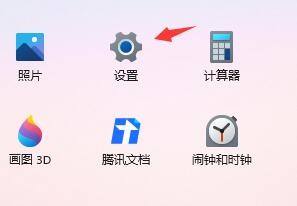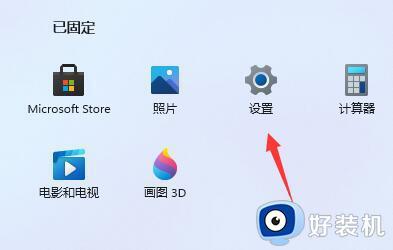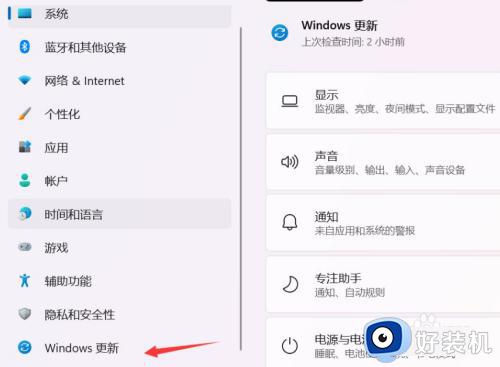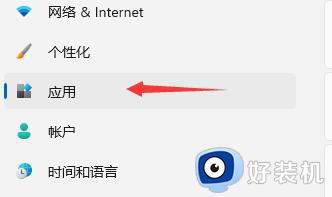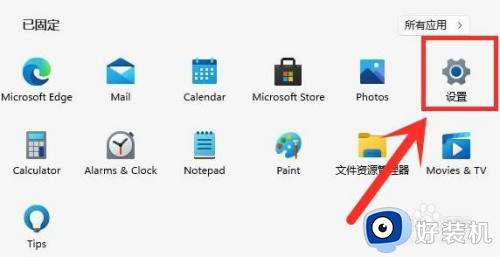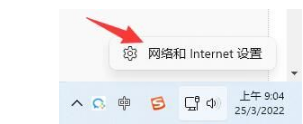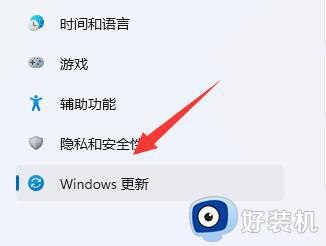win11重启很慢如何解决 解决win11重启速度缓慢的方法
时间:2024-01-14 15:46:00作者:mei
许多用户在使用win11系统发现变很卡顿,会耽误我们重要的事情,而且还影响上网心情。电脑莫名其妙重启很慢为什么?其实,造成电脑卡顿的原因是多种多样的,我们要了解故障原因,然后再解决问题。
方法一:
1、首先,按下ctrl+shift+esc组合键,打开任务管理器,在任务管理器界面切换至“启动”选项卡。
2、所有开机启动项包括那些未被利用且对电脑性能产生严重拖累的进程都在这里。右键选择禁用即可。
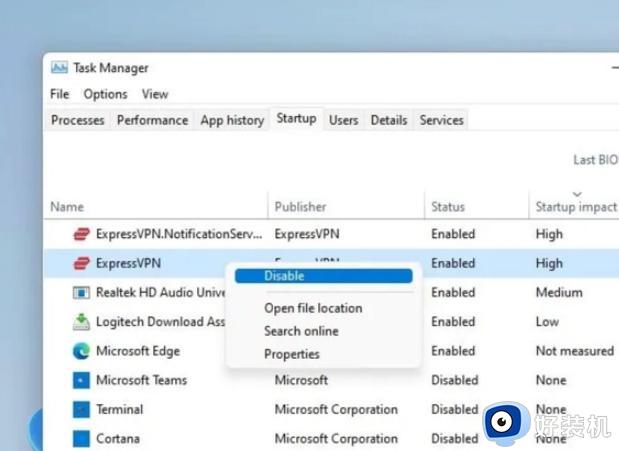
方法二:
1、运行开始菜单,输入"device",打开设备管理器,展开“显示适配器”分支选项。
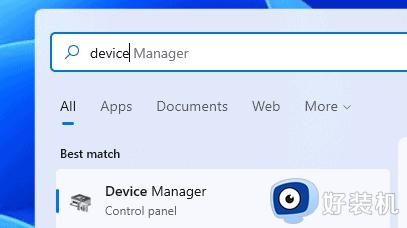
2、找到显卡驱动程序,只需要鼠标右键单击它,然后选择“卸载设备”即可进入下一步操作。
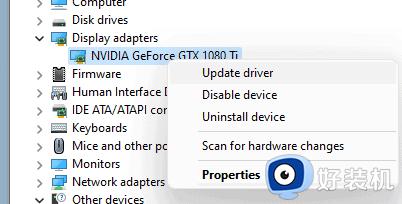
3、在成功完成驱动程序卸载之后,请立即安装最新版本的驱动程序以恢复其应有的功能与活力。
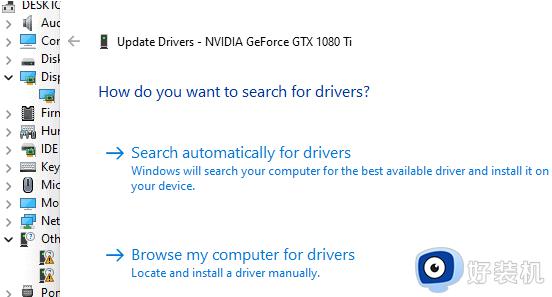
方法三:
重装系统能够全面清除系统中的冗余数据及无用缓存文件,从而让系统重归清爽高效,提升用户的使用体验。
不过在执行这项操作之前,务必备份好电脑C盘中的重要信息,以免重装系统导致的意外数据丢失。
本文整理几种解决win11重启速度缓慢的方法,如果还是不行,说明是硬盘速度太慢,可以换一块机械硬盘来解决,希望教程内容可以帮助到大家。